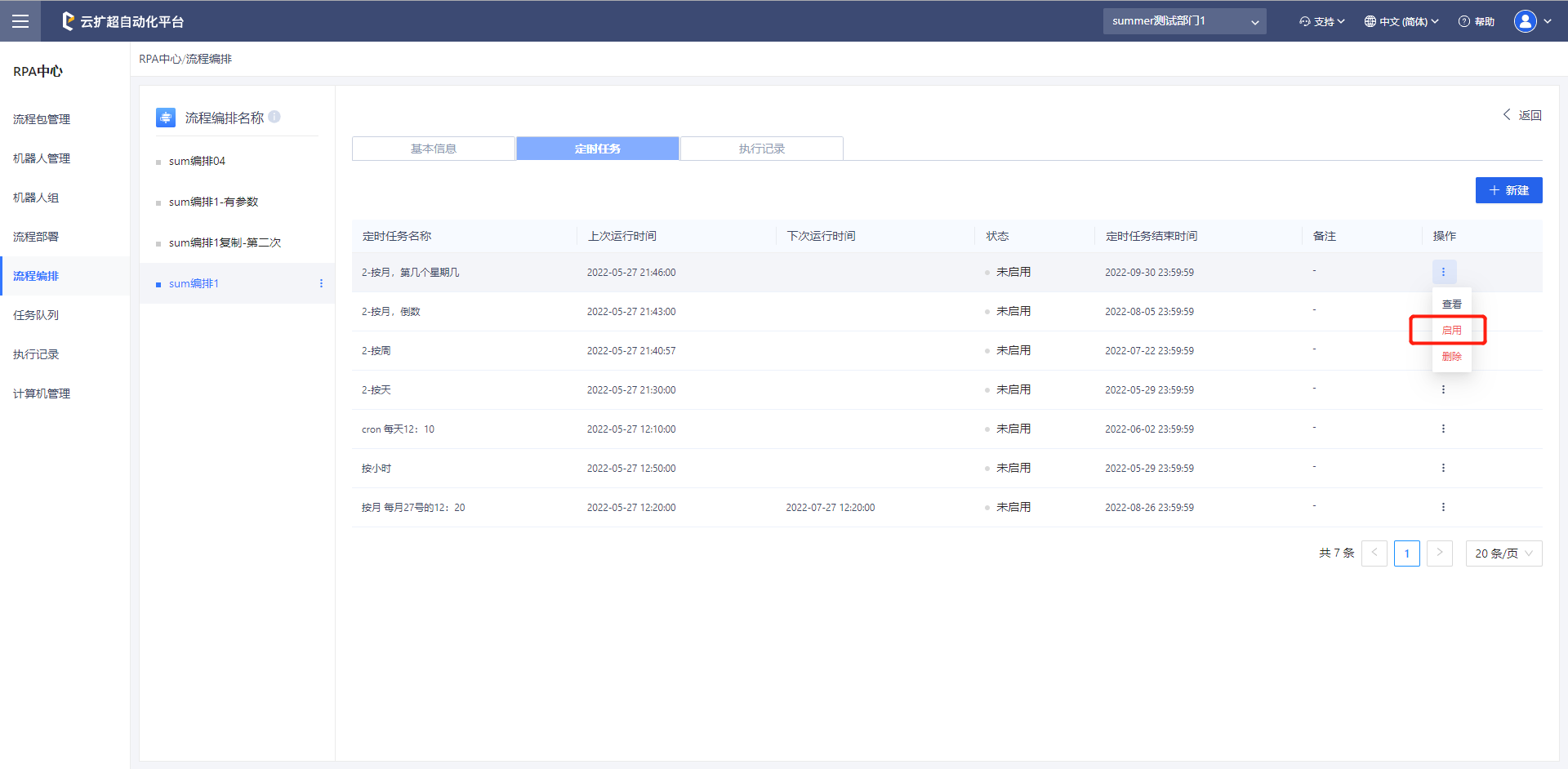本文内容导航
管理定时任务
定时任务
用户通过配置定时计划等,让流程编排按照既定的时间策略调度运行。
查看定时任务列表
在流程编排详情页中,单击任一流程编排的“定时任务”选项页,即可切换查看该流程编排名下所有的定时任务。
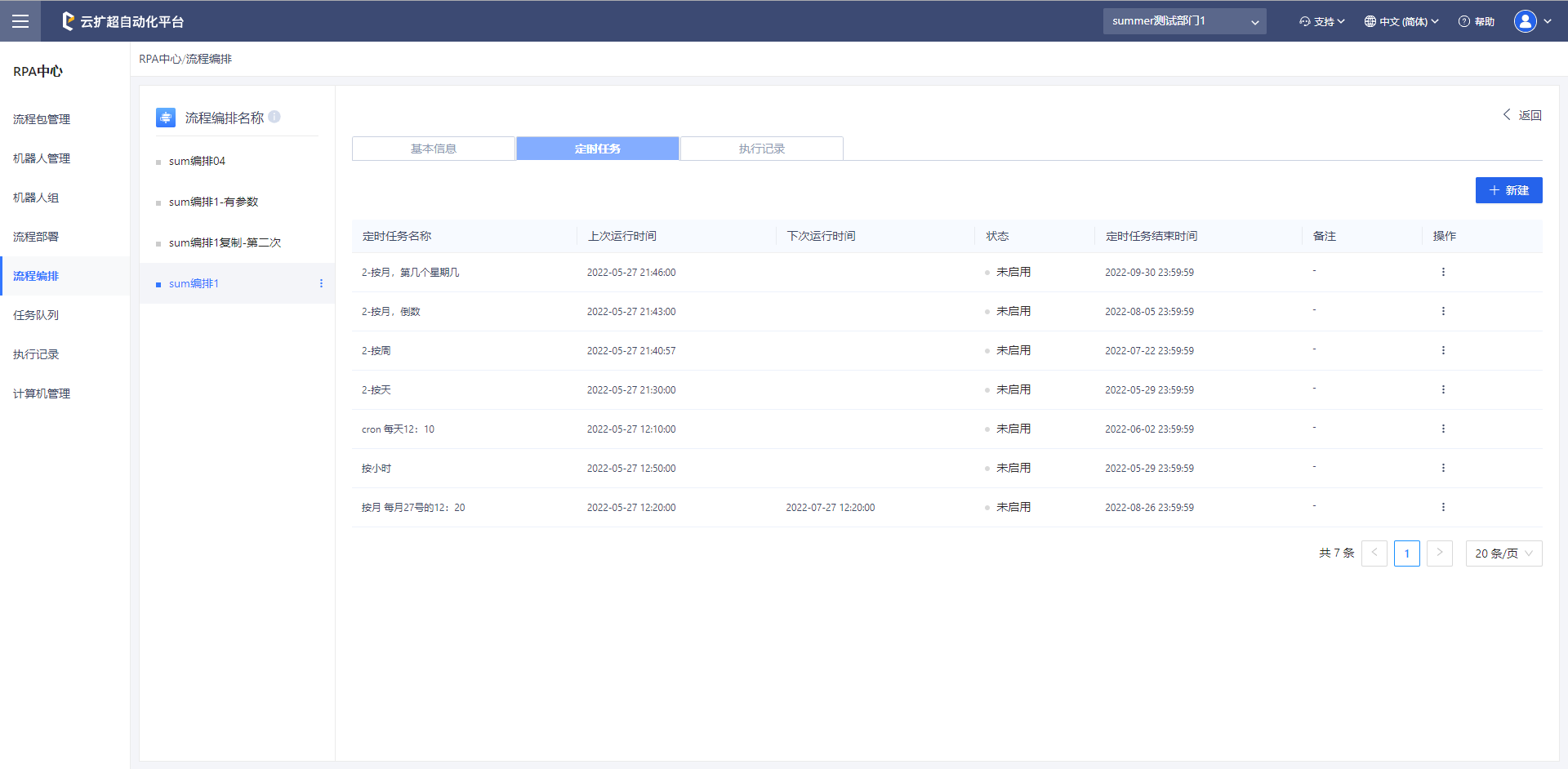
新建定时任务
单击“+新建”
在流程编排详情页的“定时任务”选项页中,单击“+新建” ,在弹出的新建对话框中,填写定时任务详情配置。
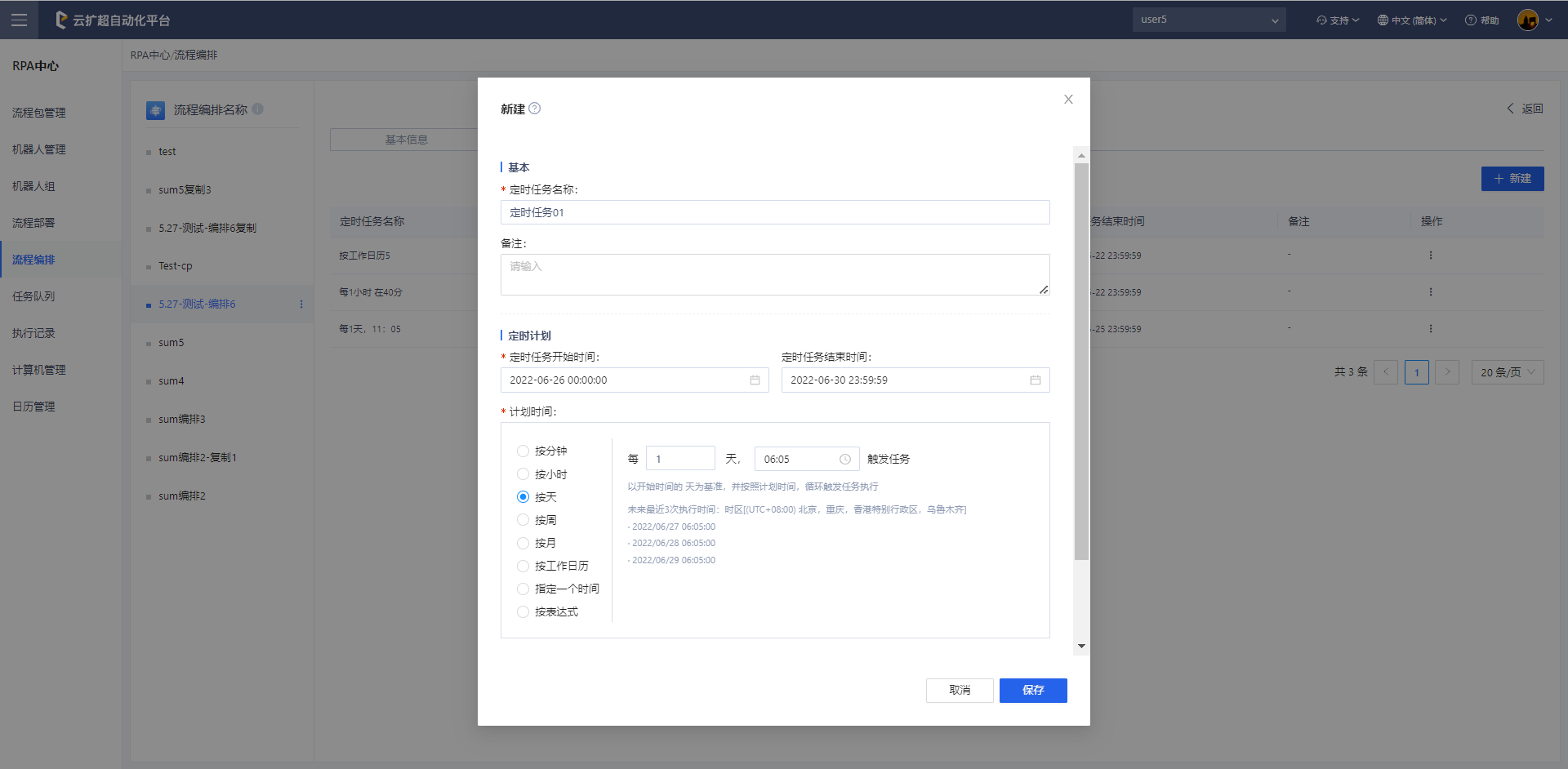
基本
- 定时任务名称:自定义定时任务的名称。
定时计划
包含定时任务开始时间、结束时间、计划时间。
定时任务开始时间:到达开始时间之后,定时任务才会生效。
定时任务结束时间:到达结束时间之后,定时任务不会再生成任务。
计划时间
支持按分钟、按小时、按天、按周、按月、按工作日历、指定一个时间、按表达式。
- 按分钟:以开始时间的 分钟为基准,并按照计划时间,循环触发任务执行。
说明:
按分钟,限制间隔需大于等于 10 分钟。
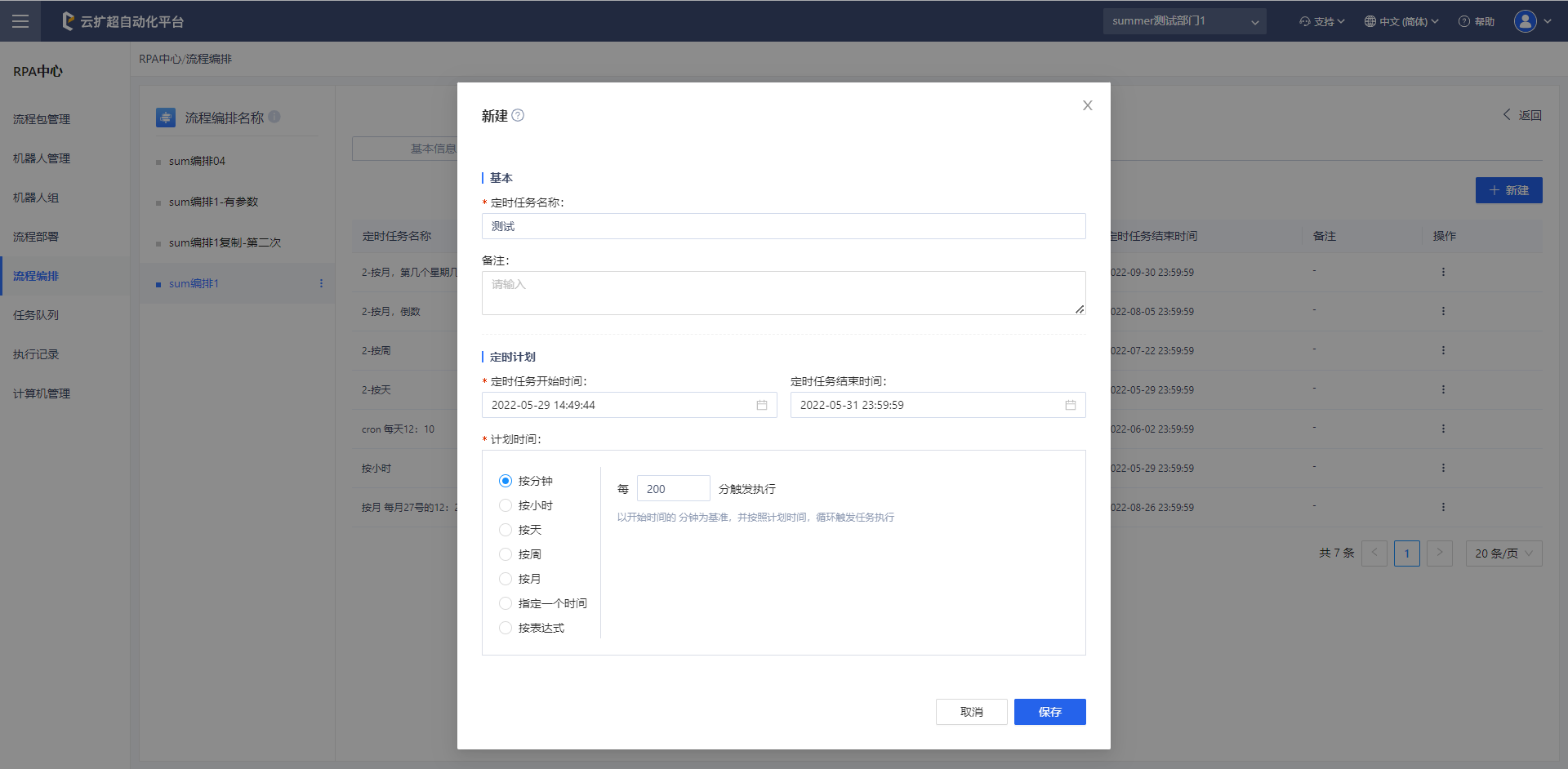
- 按小时:以开始时间的小时为基准,并按照计划时间,循环触发任务执行。
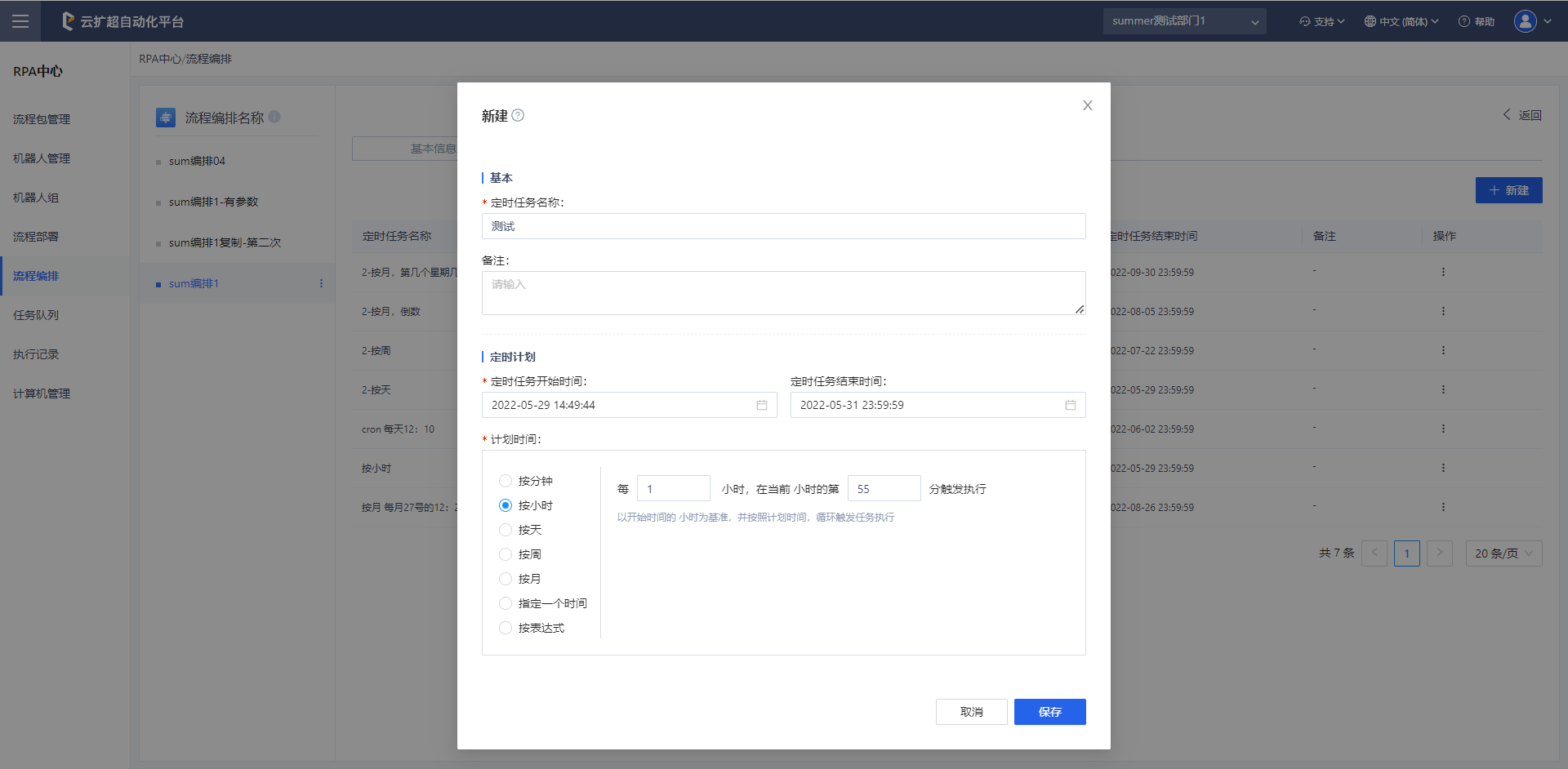
- 按天:以开始时间的天为基准,并按照计划时间,循环触发任务执行。
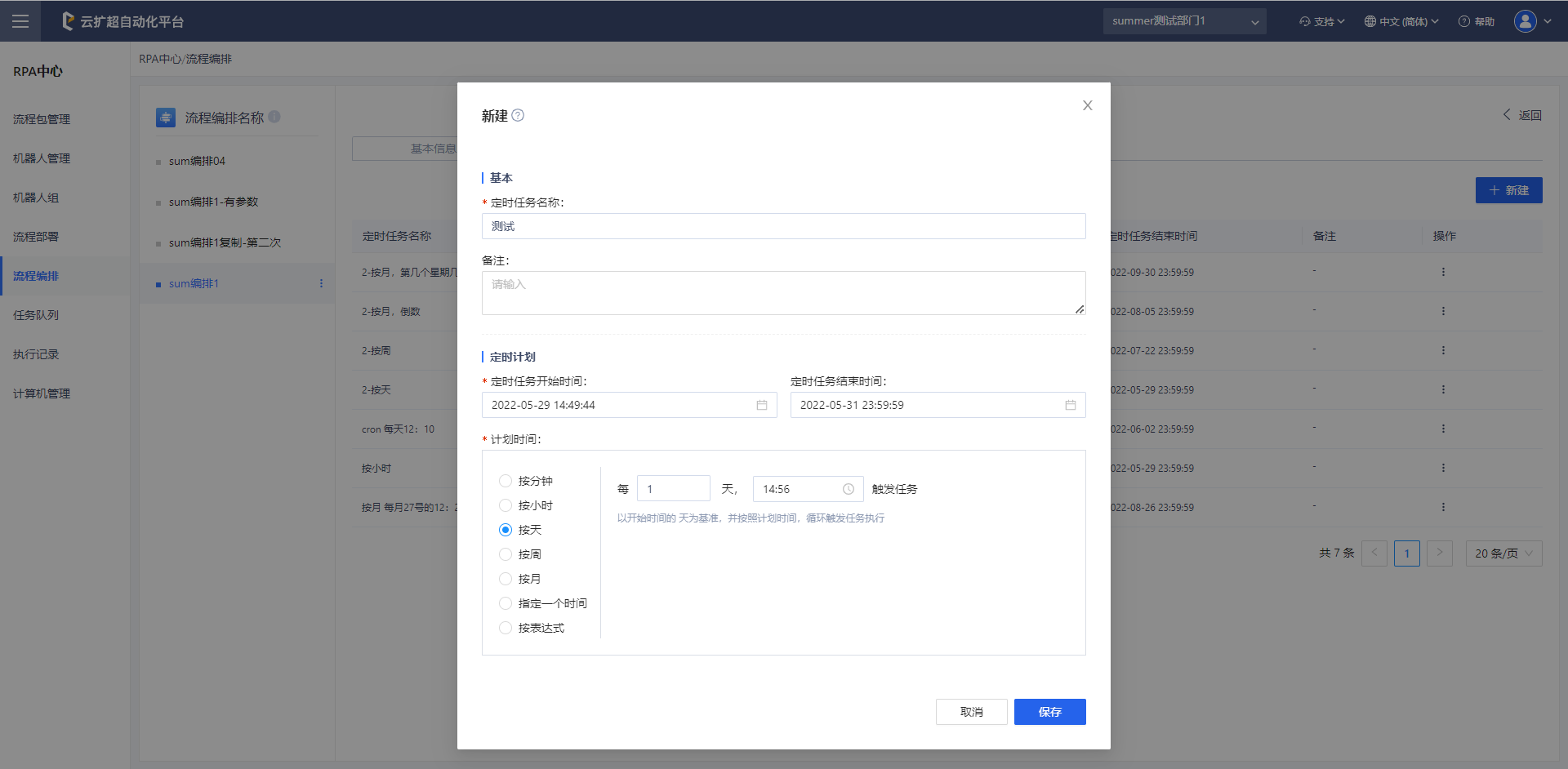
- 按周:以开始时间的小时为基准,并按照计划时间,循环触发任务执行。
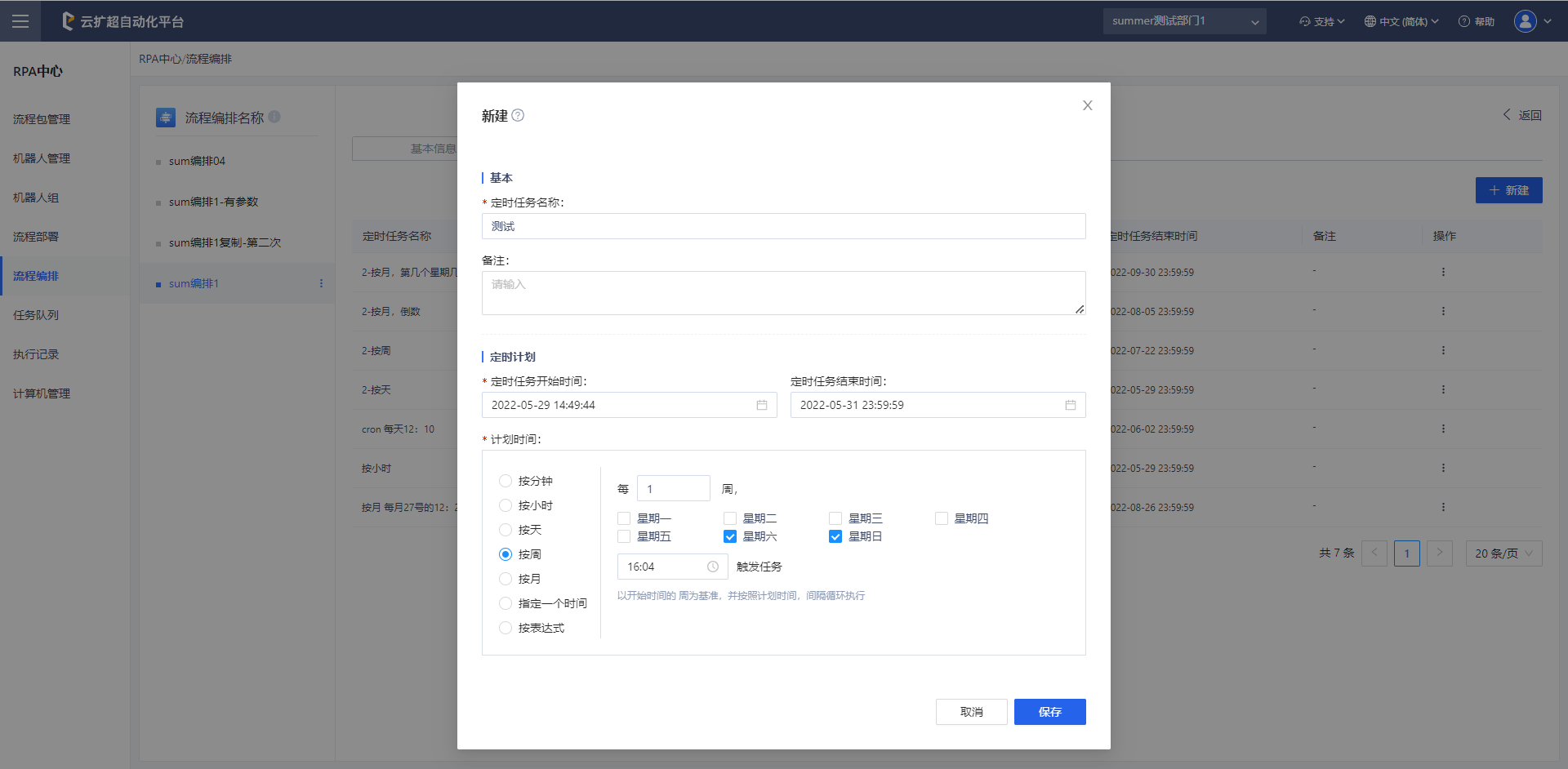
按月:以开始时间的月为基准,并按照计划时间,循环触发任务执行。 支持“在当前月的正数第几天的几时几分”、“在当前月的倒数第几天的几时几分”、“在当前月的第几个星期几的几时几分”。
在当前月的正数第几天的几时几分:
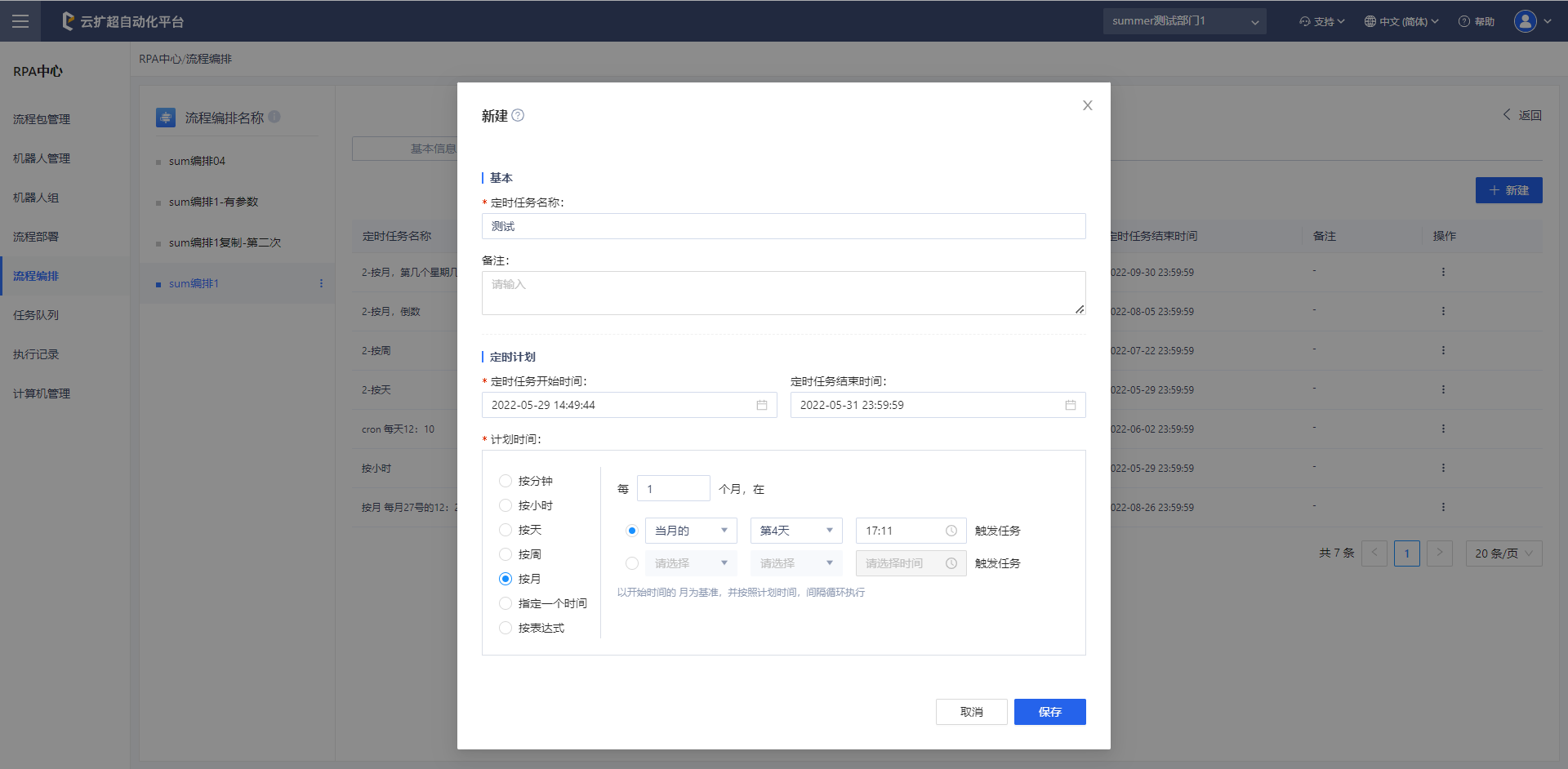
在当前月的倒数第几天的几时几分:
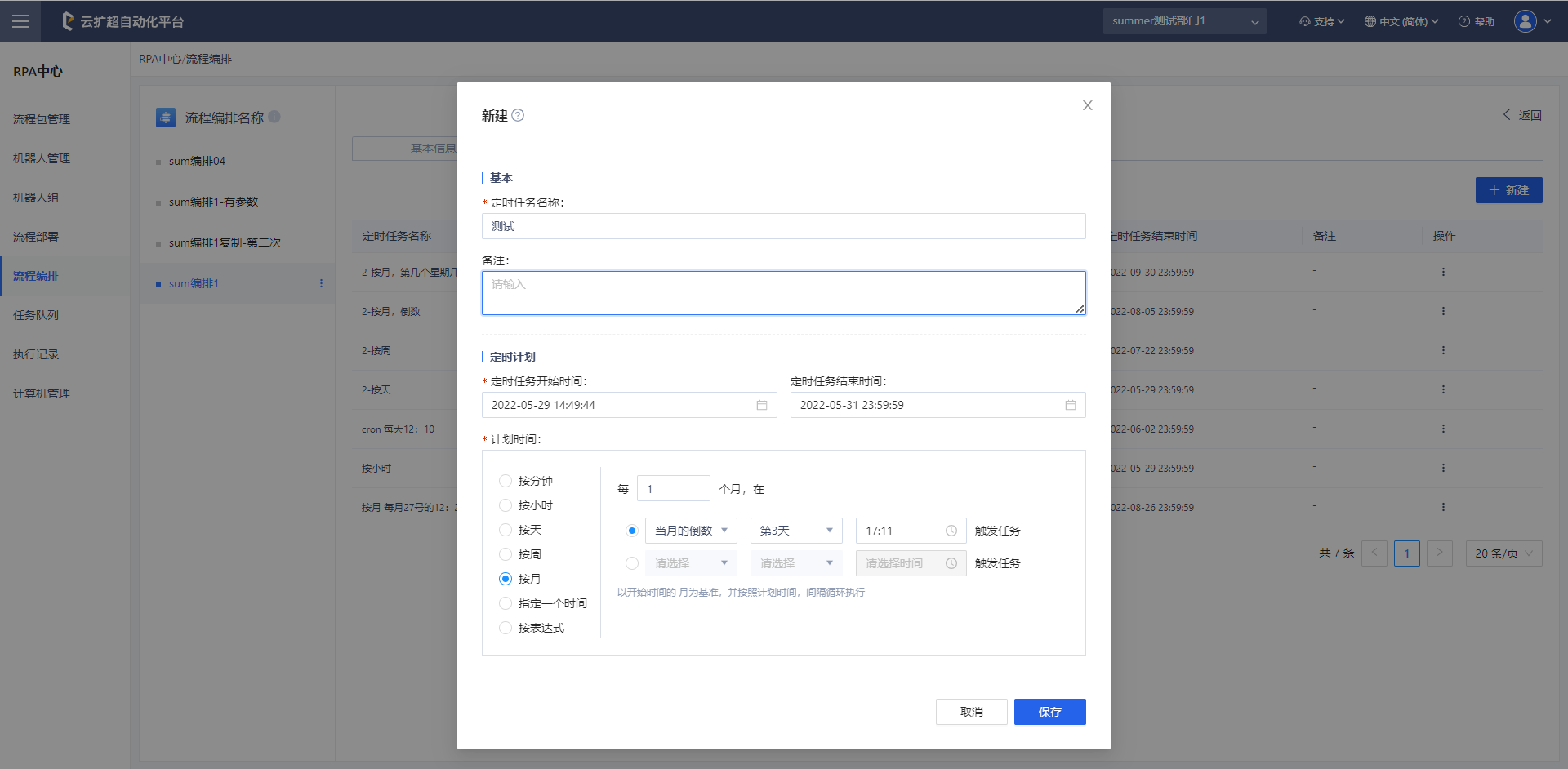
在当前月的第几个星期几的几时几分:
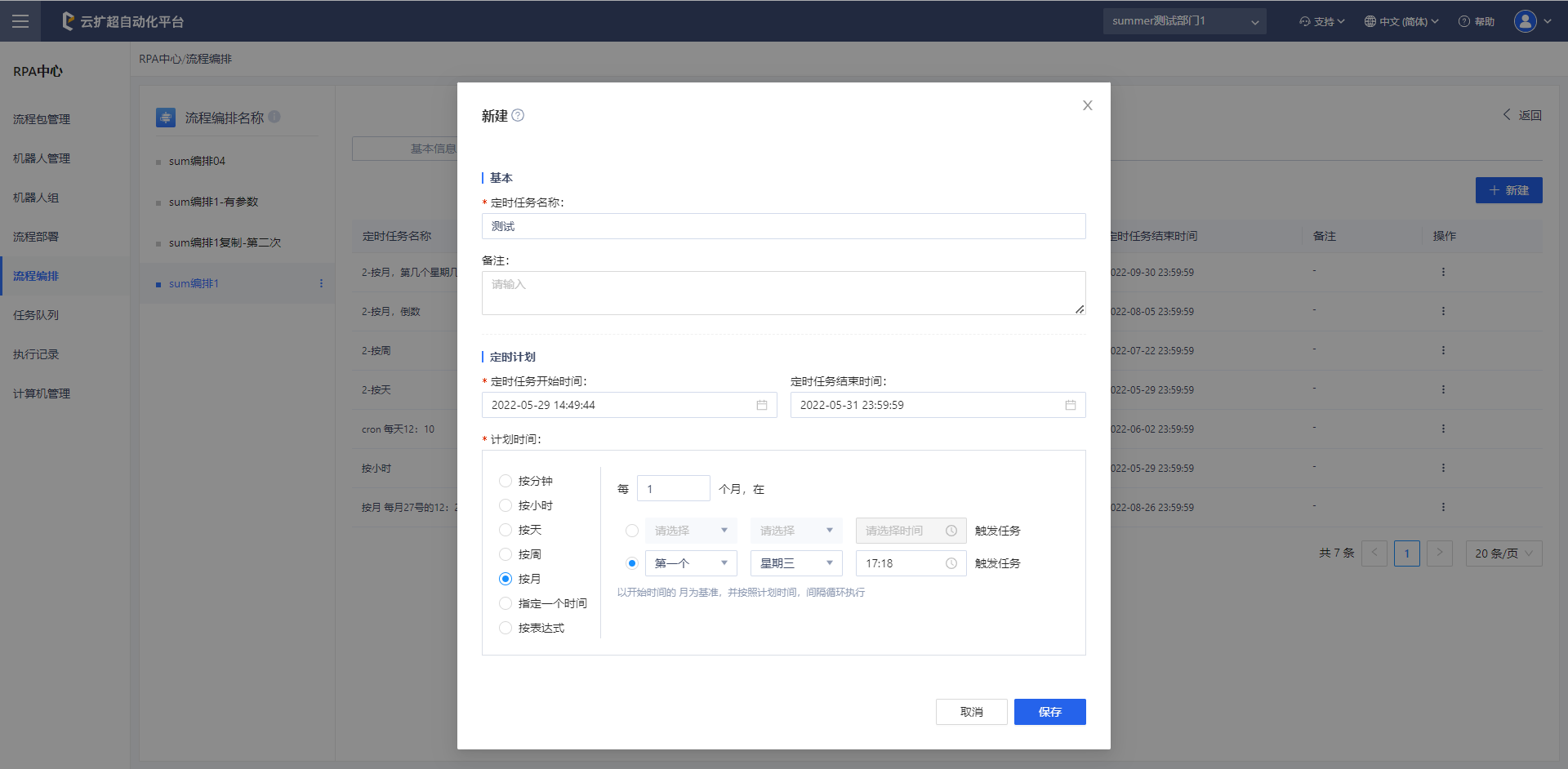
按工作日历:按工作日历,触发任务执行。
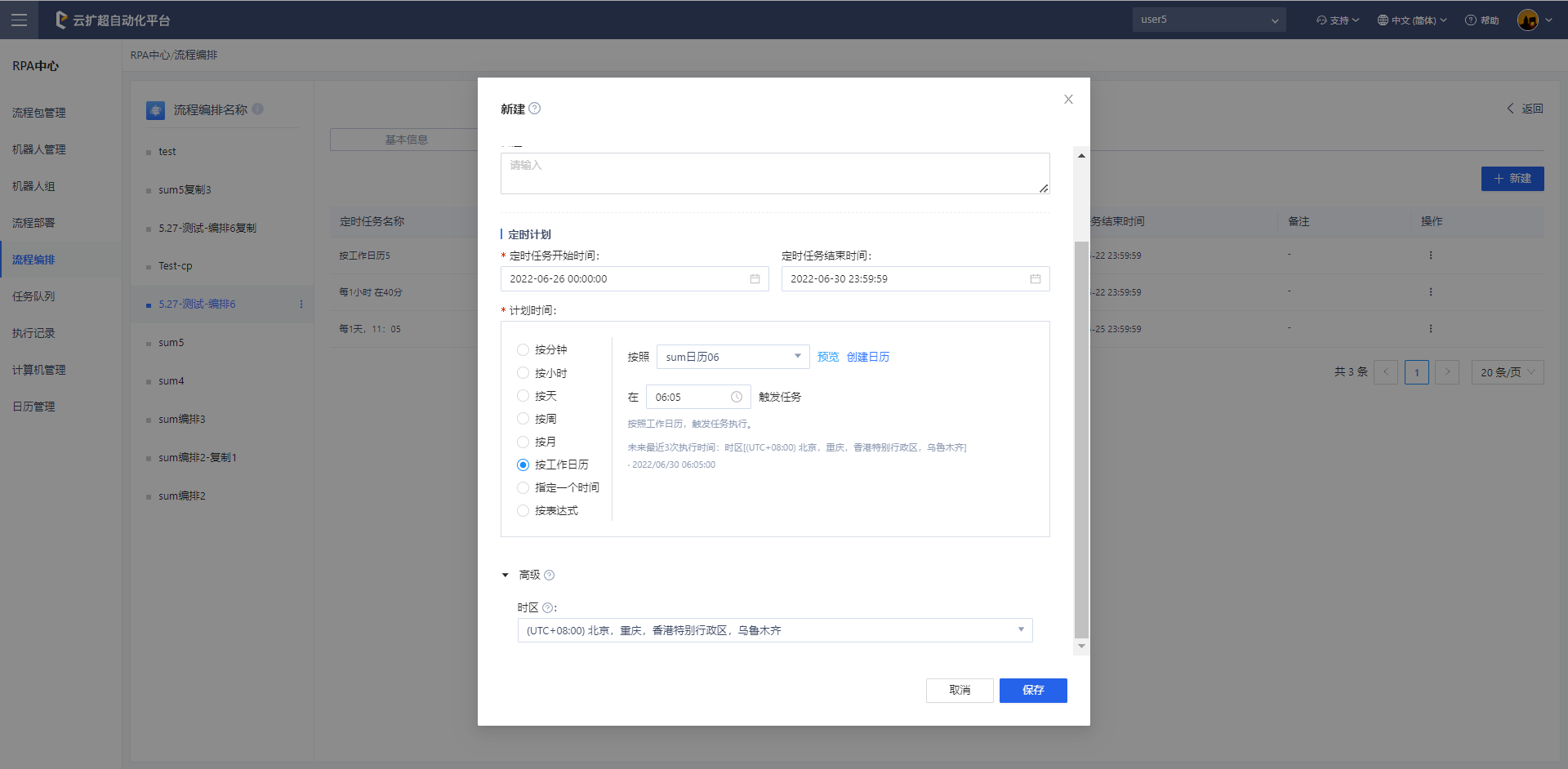
- 指定一个时间:任务将在指定时间执行一次。
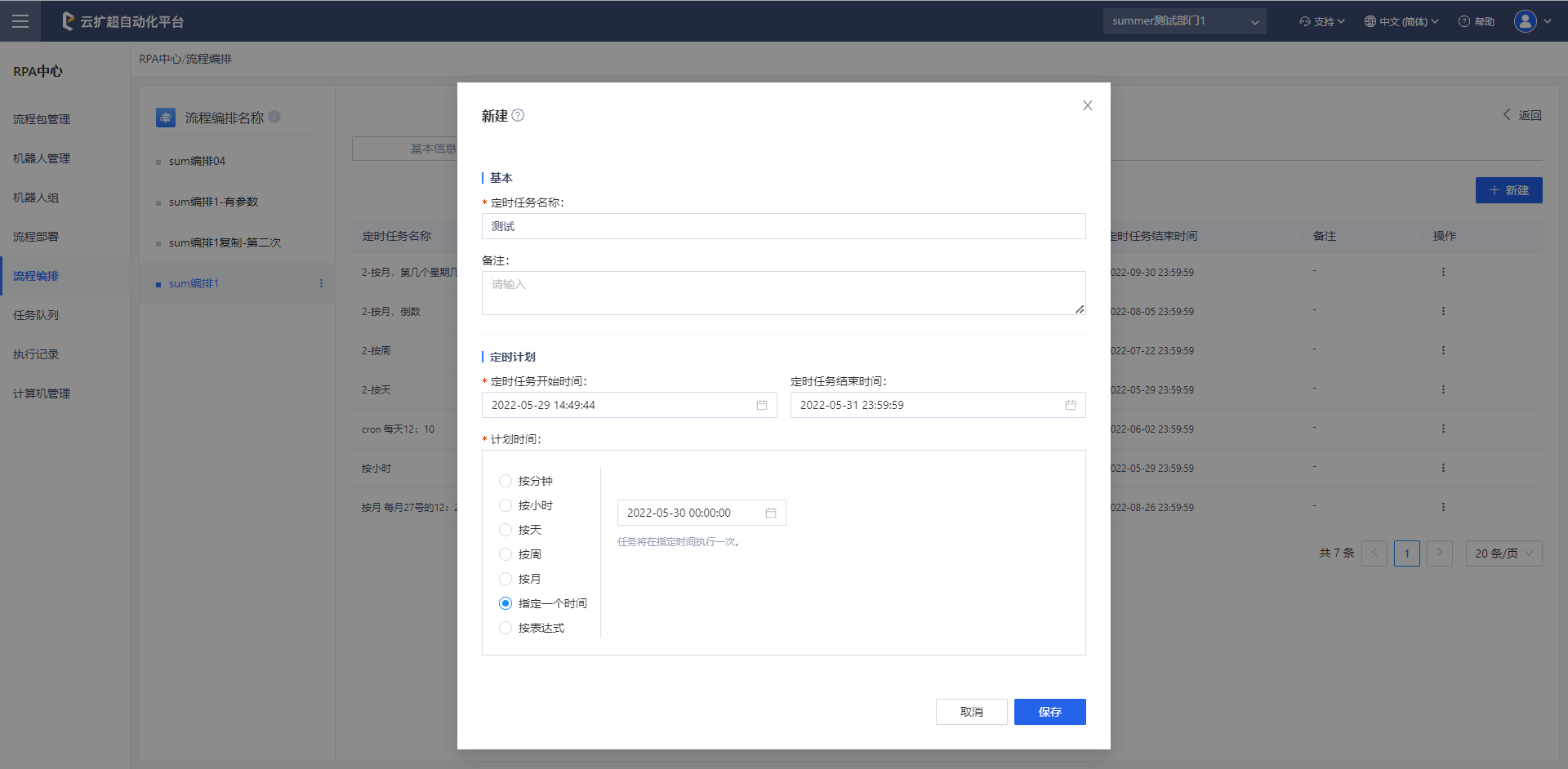
- 按表达式:根据 cron 表达式执行。
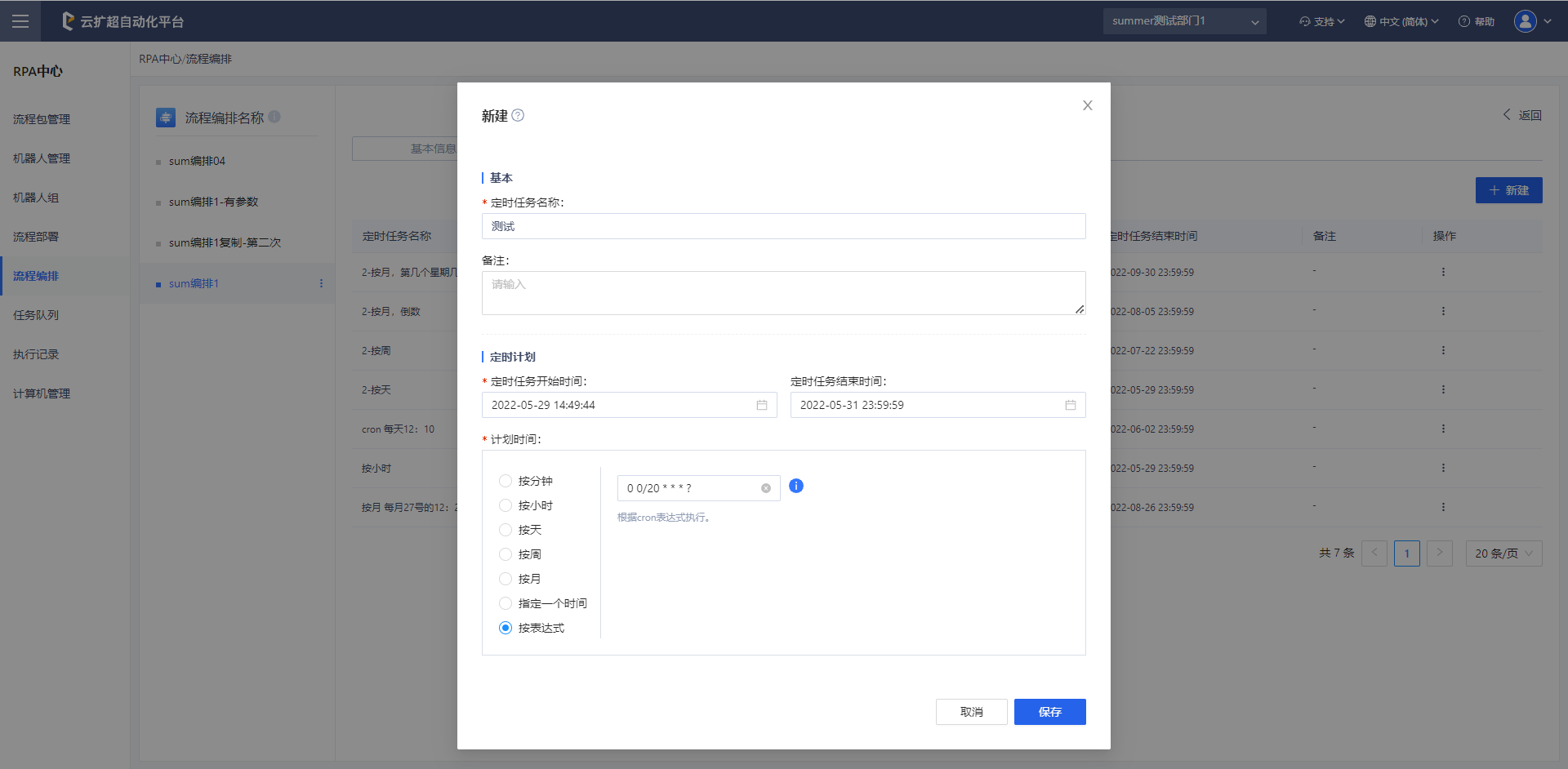
说明:
1,cron表达式,限制间隔需大于等于 10 分钟。 2,对于按照 cron 表达式执行定时计划任务,若了解 cron 表达式可自行根据规则编写,或通过云扩提供的 cron 表达式生成网站进行生成。
高级
定时任务的其他配置参数,机器人运行时的策略点,如时区等。
时区指定时计划的所属时区。
说明:
时区,一般用于跨国公司场景,如 IT 运维在美国总部工作,可以设置中国子公司的业务流程按照时区 [(UTC+08: 00) 北京,重庆,香港特别行政区,乌鲁木齐] 执行,也可以设置日本子公司的业务流程照时区 [(UTC+09: 00) 大阪,札幌,东京] 执行。
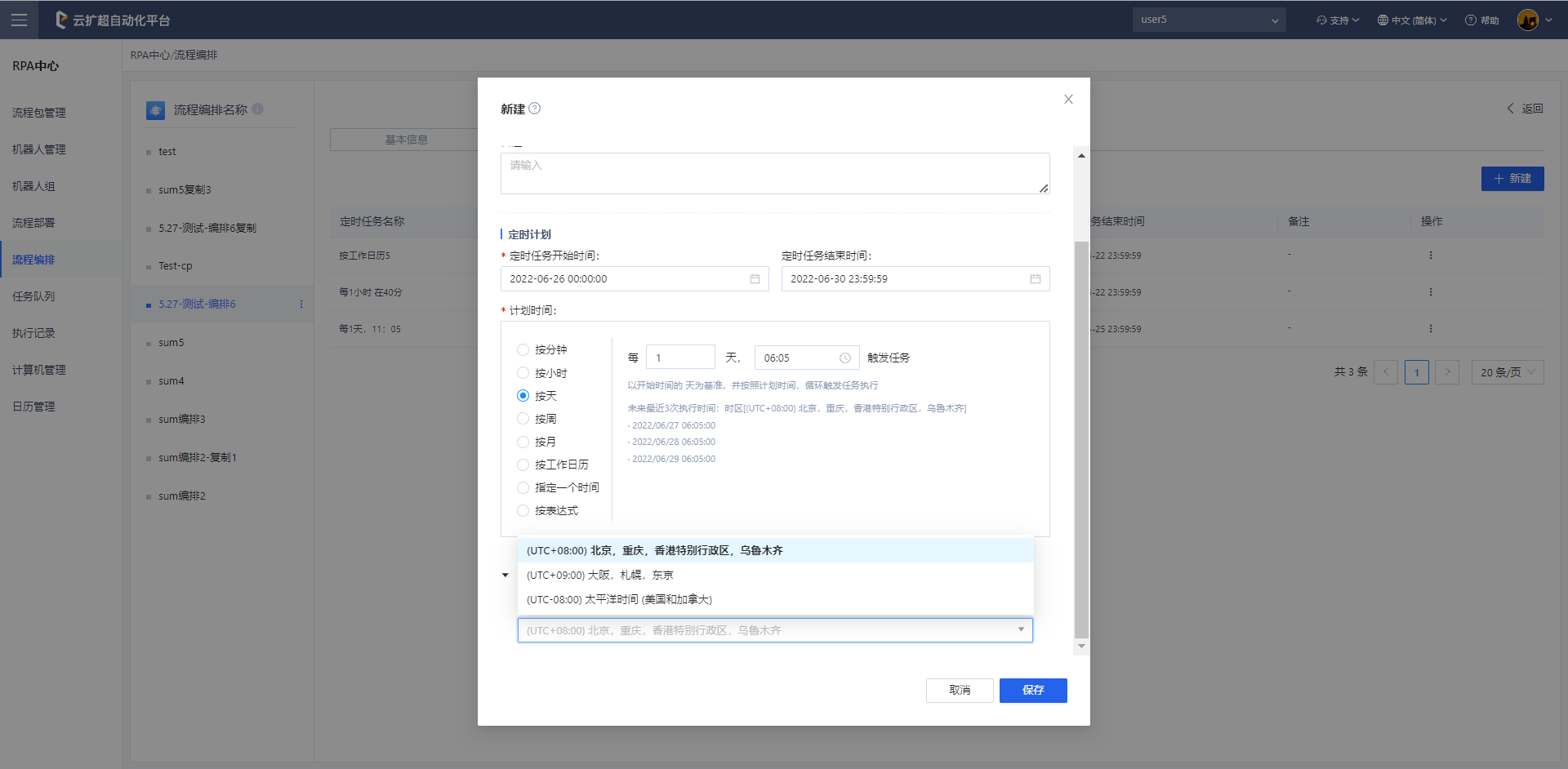
点击“保存”
完成定时任务填写后,点击“保存”,定时任务将在设置的开始/停用时间自动启用或停用。
查看及编辑定时任务详情
点击某一定时任务的“查看”按钮,即可查看对应的定时任务详情。点击“编辑”按钮后即可开始对定时任务进行编辑,完成后点击“保存”按钮即可。
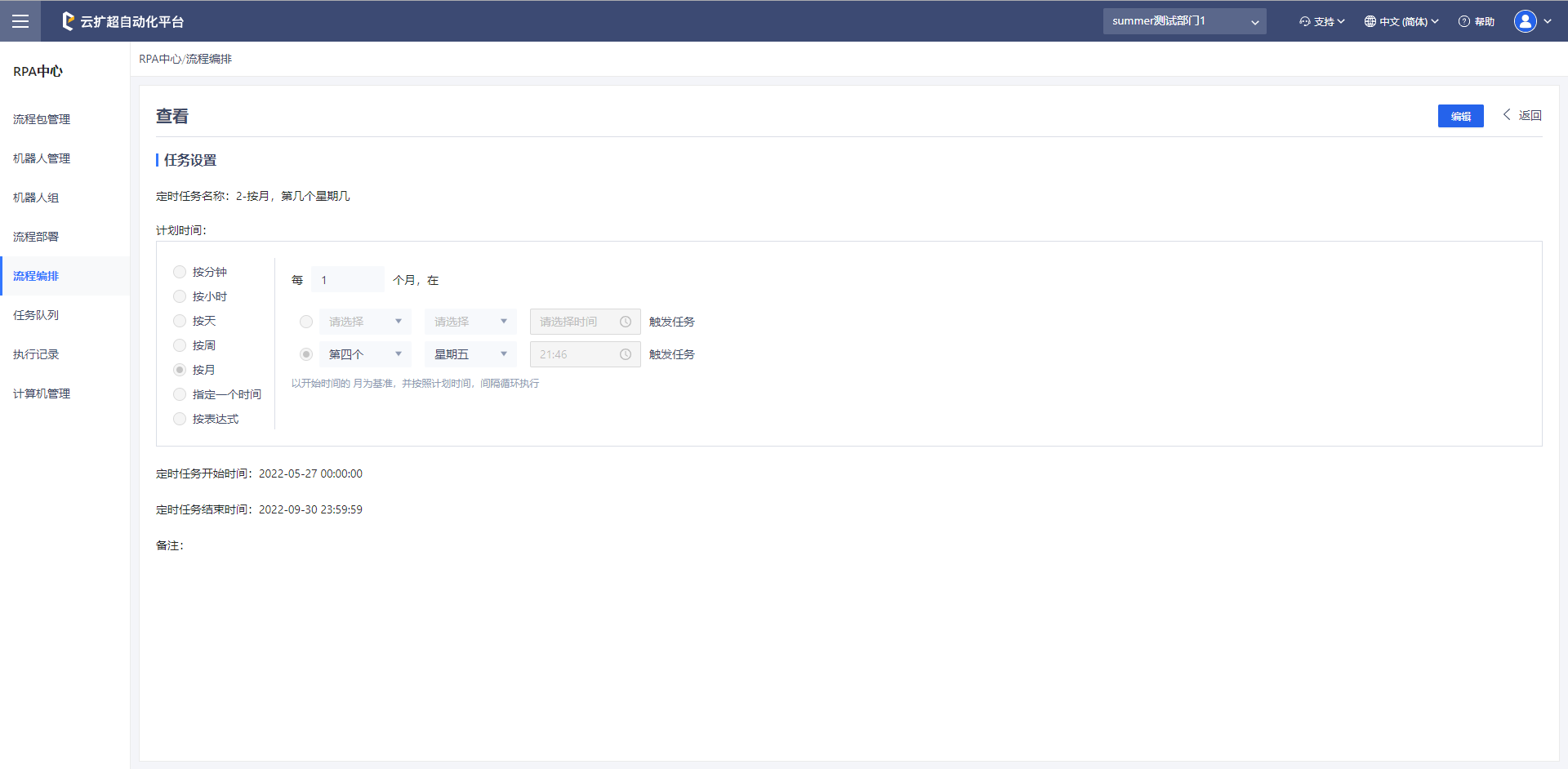
启用/停用定时任务
你可以在定时任务列表中点击“操作”选项中的启用/停用按钮,对当前定时任务进行启用/停用操作。